音楽CDをパソコンに取り込む
投稿者:マーチン 2009年10月10日
カテゴリ:一般::CD/DVD作成
カテゴリ:一般::CD/DVD作成
音楽CDのデータを、MP3という形式でパソコンに取り込む方法を説明します。MP3は、多くの携帯プレイヤーで再生でき、ファイルサイズが小さいのが特徴です。
●Windows Media Player 10
Windows Media Player 10(ウィンドウズ メディア プレイヤー 10、WMP10)は、Microsoft社が無償で配布している、動画や音声を再生するソフトウェアです。
音楽データをCDから取り込んだり、逆にCDへ書き込んだりできます。CDから取り込んだ音楽ファイルに関する情報をインターネット上から自動的に検索して、曲のタイトルを表示できます。
Windows Vistaには、Windows Media Player 11 が標準搭載されていて、10 は使えません。
”Windows Media Player 10 (Windows XP 用)” をダウンロードしてください。
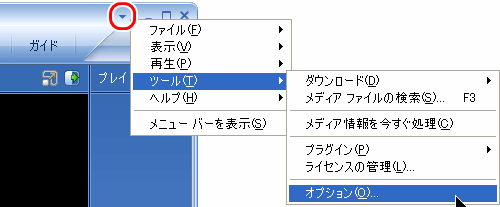
(2)[音楽の取り込み] タブを選択し、”形式”で[mp3] を選択する。
CDを挿入したときに、いきなり取り込みが始まらないようにするには、
□CSが挿入された時の取り込みを開始する
のチェックを外す。
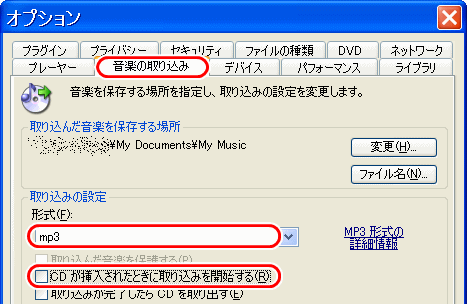
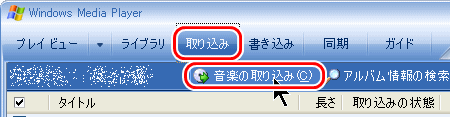
(2)ユーザフォルダの[ミュージック](Windows XPでは、[マイドキュメント]の[マイミュージック])の下に、[アーティスト名]-[アルバム名]のフォルダが作成される。
音楽データをCDから取り込んだり、逆にCDへ書き込んだりできます。CDから取り込んだ音楽ファイルに関する情報をインターネット上から自動的に検索して、曲のタイトルを表示できます。
Windows Vistaには、Windows Media Player 11 が標準搭載されていて、10 は使えません。
◆ダウンロード
Windows Media ダウンロードセンター から”Windows Media Player 10 (Windows XP 用)” をダウンロードしてください。
◆取り込み設定
(1)右上の ▼ をクリックして、[ツール] [オプション] を選択する。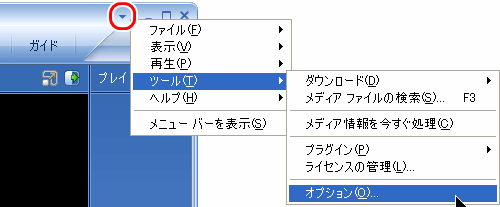
(2)[音楽の取り込み] タブを選択し、”形式”で[mp3] を選択する。
CDを挿入したときに、いきなり取り込みが始まらないようにするには、
□CSが挿入された時の取り込みを開始する
のチェックを外す。
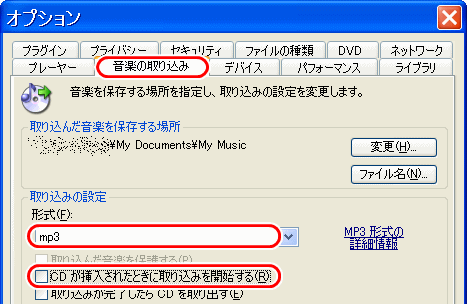
◆取り込み方法
(1)CDを挿入して、[取り込み] [音楽の取り込み] をクリックする。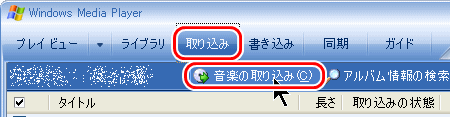
(2)ユーザフォルダの[ミュージック](Windows XPでは、[マイドキュメント]の[マイミュージック])の下に、[アーティスト名]-[アルバム名]のフォルダが作成される。
●Windows Media Player 11
Windows Media Player 11(ウィンドウズ メディア プレイヤー 11、WMP11)は、新バージョンです。
音楽データをCDから取り込んだり、逆にCDへ書き込んだりできます。CDから取り込んだ音楽ファイルに関する情報をインターネット上から自動的に検索して、アルバムジャケットをサムネイル風に再現できます。
Windows XPにも Windows Media Player11 のダウンロードは可能ですが、動作は Windows Media Player10 よりも重く、パソコンスペックを必要とします。
Windows Vistaには、標準搭載されています。
Windows 7aには、Windows Media Player 12が標準搭載されています。
”Windows Media Player 11 for Windows XP (32 ビット用)” をダウンロードしてください。
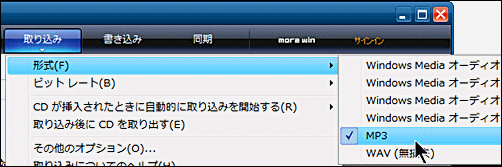
(2)[取り込み] [ビットレート] で、保存時の品質を選択する。数値が大きいほど、高音質だけどファイルサイズが大きくなる。
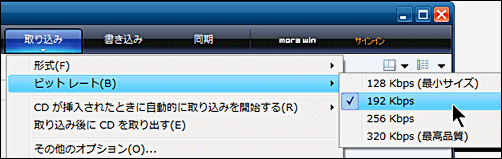
(3)CDを挿入したときに、いきなり取り込みが始まらないようにするには、[取り込み] [CDが挿入された・・・] [しない] を選択する。
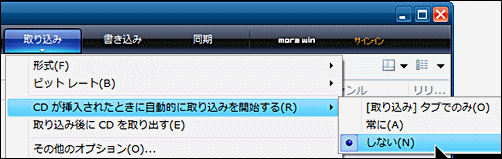
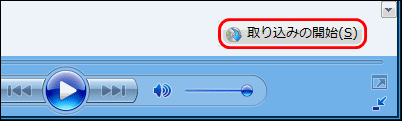
(2)初めて取り込みを行うときに、以下のようなメッセージが出たら、
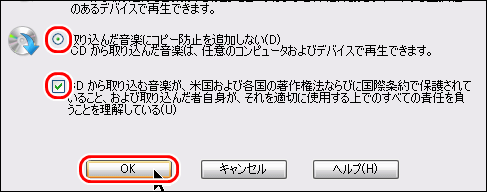
(3)ユーザフォルダの[ミュージック](Windows XPでは、[マイドキュメント]の[マイミュージック])の下に、[アーティスト名]-[アルバム名]のフォルダが作成される。
音楽データをCDから取り込んだり、逆にCDへ書き込んだりできます。CDから取り込んだ音楽ファイルに関する情報をインターネット上から自動的に検索して、アルバムジャケットをサムネイル風に再現できます。
Windows XPにも Windows Media Player11 のダウンロードは可能ですが、動作は Windows Media Player10 よりも重く、パソコンスペックを必要とします。
Windows Vistaには、標準搭載されています。
Windows 7aには、Windows Media Player 12が標準搭載されています。
◆ダウンロード
Windows Media ダウンロードセンター から”Windows Media Player 11 for Windows XP (32 ビット用)” をダウンロードしてください。
◆取り込み設定
(1)[取り込み] [形式] で、保存形式で[MP3] を選択する。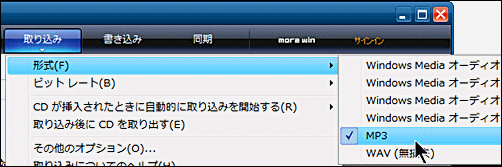
(2)[取り込み] [ビットレート] で、保存時の品質を選択する。数値が大きいほど、高音質だけどファイルサイズが大きくなる。
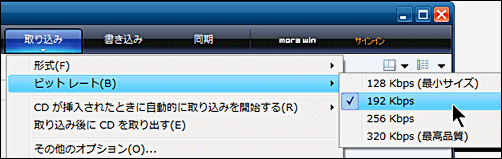
(3)CDを挿入したときに、いきなり取り込みが始まらないようにするには、[取り込み] [CDが挿入された・・・] [しない] を選択する。
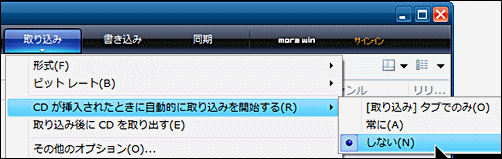
◆取り込み方法
(1)CDを挿入して、右下の[取り込みの開始] をクリックする。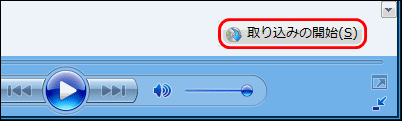
(2)初めて取り込みを行うときに、以下のようなメッセージが出たら、
●取り込んだ音楽にコピー防止を追加しない
■CDから読み込む音楽が、米国および各国の著作権法・・・
にチェックを入れて、[OK] をクリックする。■CDから読み込む音楽が、米国および各国の著作権法・・・
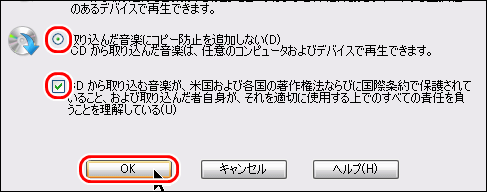
(3)ユーザフォルダの[ミュージック](Windows XPでは、[マイドキュメント]の[マイミュージック])の下に、[アーティスト名]-[アルバム名]のフォルダが作成される。
●iTunes 9
iTunes(アイチューンズ)は、アップル社が無償で配布している、動画や音声を再生するソフトウェアです。
人気の携帯音楽プレーヤー”iPod”と一緒に使うために開発されたソフトです。それ以外の携帯音楽プレーヤーを使う人も利用でき、”ポッドキャスト”と呼ばれるRSSを利用した音声データ配信は、とても便利な機能です。
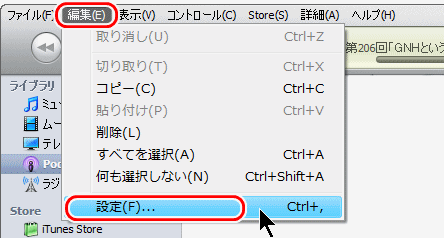
(2)[一般]タブで、”CDをセットしたときの動作”で、[CDを表示] または [再生を開始] を選択する。
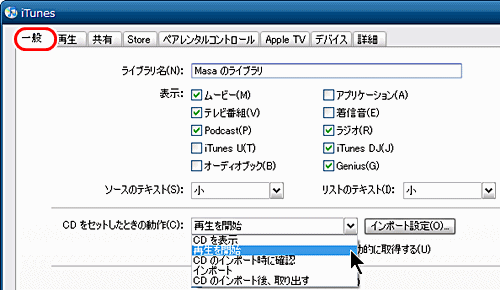
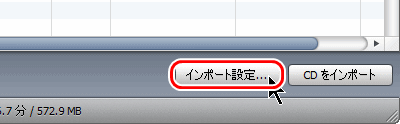
(2)”インポート方法”で、[MP3]を選択し、”設定”で、好きな音質を設定する。高音質ほどファイルサイズが大きくなる。
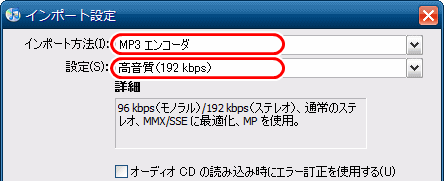
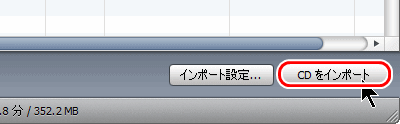
(2)ユーザフォルダの[ミュージック] (Windows XPでは、[マイドキュメント]の[マイミュージック])の下に、[iTunes]-[iTunes Music]-[アーティスト名]-[アルバム名]のフォルダが作成される。
人気の携帯音楽プレーヤー”iPod”と一緒に使うために開発されたソフトです。それ以外の携帯音楽プレーヤーを使う人も利用でき、”ポッドキャスト”と呼ばれるRSSを利用した音声データ配信は、とても便利な機能です。
◆ダウンロード
アップル iTunes からダウンロードする。◆CDを挿入した時の動作を設定
(1)メニューバーから、[編集] [設定] を選択する。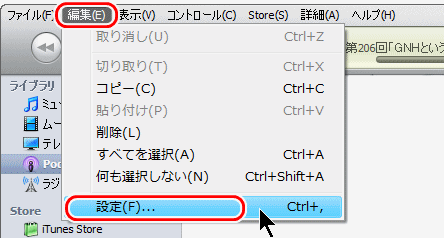
(2)[一般]タブで、”CDをセットしたときの動作”で、[CDを表示] または [再生を開始] を選択する。
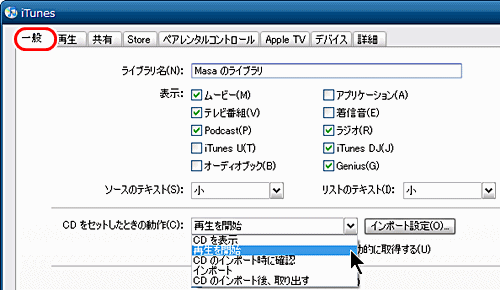
◆取り込み設定
(1)CDを挿入して、右下の[インポート設定] をクリックする。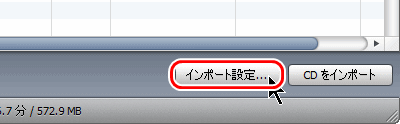
(2)”インポート方法”で、[MP3]を選択し、”設定”で、好きな音質を設定する。高音質ほどファイルサイズが大きくなる。
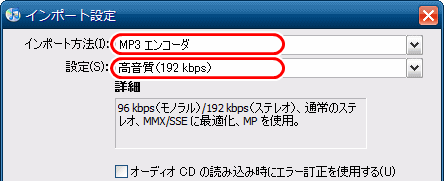
◆取り込み方法
(1)CDを挿入して、右下の[CDをインポート] をクリックする。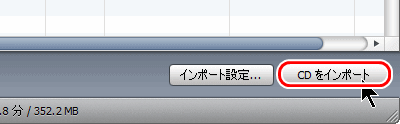
(2)ユーザフォルダの[ミュージック] (Windows XPでは、[マイドキュメント]の[マイミュージック])の下に、[iTunes]-[iTunes Music]-[アーティスト名]-[アルバム名]のフォルダが作成される。


